Cum să utilizați TeamViewer sau de control la distanță al computerului pe Internet

Cum să utilizați TeamViewer
În primul rând avem nevoie pentru a descărca programul. În mod firesc site-ul oficial, în scopul de a vă proteja de viruși. troieni și alte spirite rele.
Link-ul de mai sus de pe pagina principală a TeamViewer. Apoi, trebuie să mergeți la fila Încărcați
Faceți clic pe Încărcați și descărca de distribuție a programelor
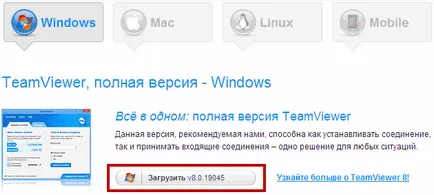
Rulați fișierul descărcat TeamViewer_Setup_ru.exe. Acest program nu poate fi instalat prin selectarea doar a alerga. Aceasta este o mare oportunitate de a ajuta sau de a obține o taxă unică. Dacă intenționați să utilizați frecvent TeamViewer, este mai bine să-l instalați.
În fereastra care se deschide, lăsați-o așa și prese Acceptare - completă
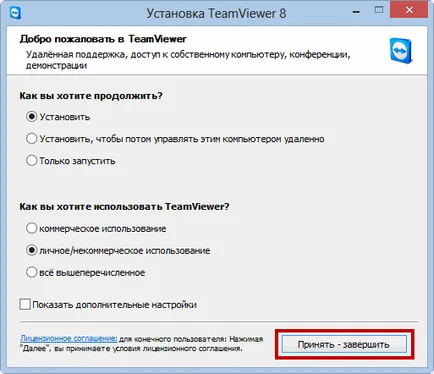
Va fi instalată și rulați programul. Fereastra principală va arata ceva de genul asta
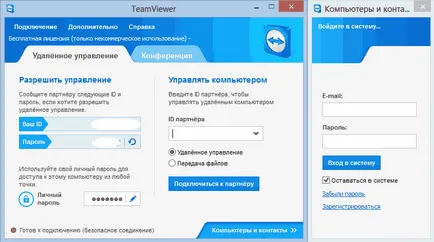
Sub Permite managementul va fi ID-ul de utilizator și parola. Aceste date vor fi necesare pentru a informa partenerul pentru a controla de la distanță computerul.
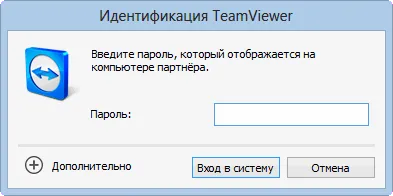
Parola este format de obicei din 4 numere, iar când a intrat în mod corect, veți vedea și să fie capabil de a controla de la distanță computerul unui utilizator
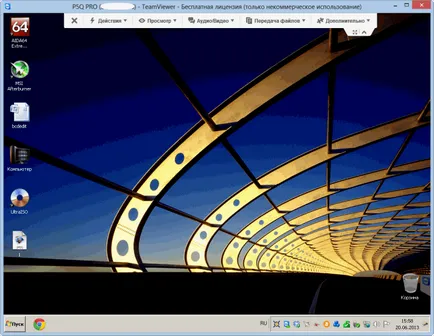
În această fereastră puteți efectua practic toate acțiunile precum și pe computerul local, și partenerul tău, în acest moment, se va putea vedea cum și ce să facă.
Pentru a termina conexiunea, trebuie să faceți clic pe cruce spre stânga în meniu sau pur și simplu închide fereastra. Acest lucru va aduce o fereastră de mai jos, în cazul în care apăsați OK

Dacă aveți nevoie pentru a gestiona de la distanță alte des sau pe computer. pentru comoditate s-ar putea crea

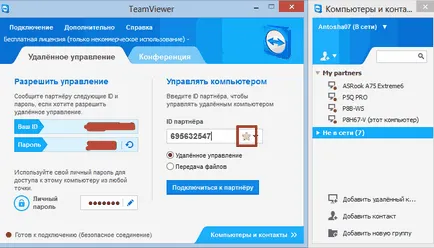
Calculatorul Properties pentru a adăuga. el numele rețelei vă întreb. descriere opțională. apăsați OK

Acum, în cazul în care computerul este pornit și rulați TeamViewer, atunci va fi afișat cu puncte verzi și tu, dacă știți parola, acestea vor fi în măsură să gestioneze
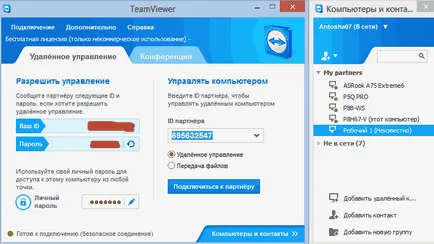
Pentru a face acest lucru, faceți dublu clic pe computerul selectat și introduceți parola.
Setarea accesului necontrolat
trebuie să-l adăugați la contactele mele și personaliza accesul necontrolat pentru care ar trebui să intre în mod constant și de a gestiona calculatorul. Pentru a face acest lucru, pe computerul gestionat, deschideți meniul Connection și selectați Customize accesul necontrolat ...
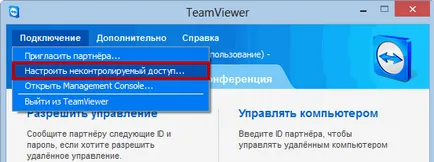
În fereastra care se deschide, specificați numele computerului, parola și confirmați parola. faceți clic pe Terminare
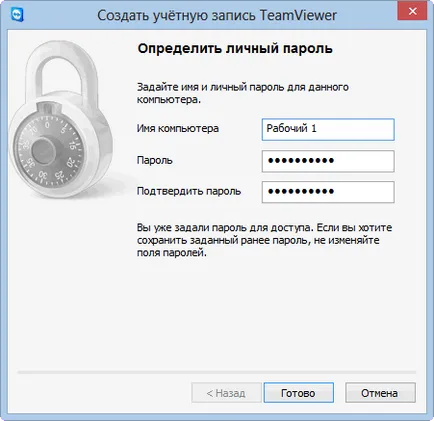
Acum, pe computerul de la care va gestiona necesitatea de a merge la proprietățile computerului gestionat și introduceți parola pe care ați specificat pentru calculator gestionat
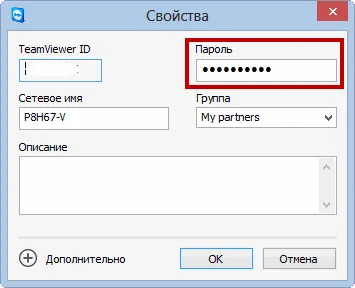
După aceea, puteți merge oricând, oriunde pur și simplu dublu clic pe el în lista ta.
Asta e tot acolo este să-l pentru managementul computer la distanță pe Internet cu programul TeamViewer.